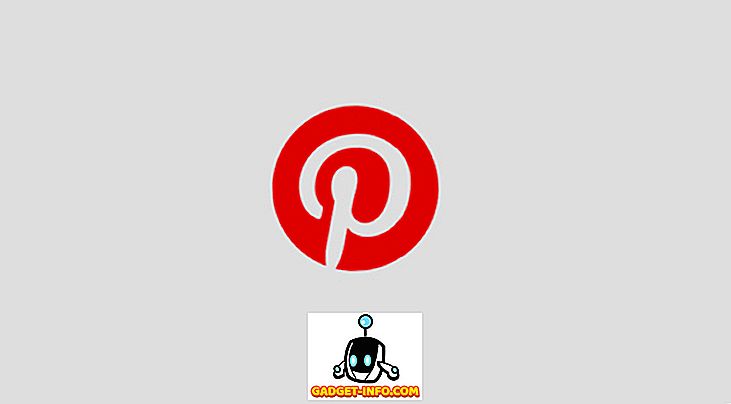Pomalu a jistě, Telegram se stal jedním z nejpopulárnějších zpráv služby na světě. Telegram vděčí tomuto úspěchu nejen za extra bezpečnost, kterou přináší svým soupeřům, jako je WhatsApp, ale také za spoustu nových funkcí, které služba neustále přidává. Pravidelné zavádění nových funkcí však také znamená, že některé z nich jsou docela skryté a běžní uživatelé o nich nic nevědí. Chceme tento problém vyřešit. Proto přinášíme 15 nejlepších triků pro telegram, které by měl každý uživatel znát:
15 Nejlepší Telegram Messenger triky
1. Vypněte oznámení pro jednotlivé kontakty
Všichni máme tu jednu osobu, která nás obtěžuje tím, že nám posílá příliš mnoho předaných zpráv. Telegram je opravdu snadné umlčet takový kontakt. Stačí otevřít chat a klepnout na profilovou fotku kontaktu .

Nyní klepněte na Oznámení a ztlumte kontakt pro vlastní časové období nebo navždy . Obvykle to nechávám navždy.

2. Změňte telefonní čísla
Jedna z věcí, které mám rád Telegram je, že služba mi dává snadný způsob, jak změnit své telefonní číslo připojené k mému účtu, aniž by mě ztratil všechny mé předchozí chaty . Pokud chcete také změnit číslo telegramu, je to snadné. Nejprve klepněte na položku Nastavení a potom klepněte na číslo mobilního telefonu.

Zde vám Telegram poskytne informace o tom, co se stane, když změníte své číslo. V podstatě budou všechny vaše zprávy přesunuty na nové číslo a vaše nové číslo bude automaticky přidáno ke všem existujícím kontaktům telegramu, což zabrání zablokování kontaktů. Je to jednodušší, než znovu sdílet své nové číslo s každým. Chcete-li změnit číslo, klepněte na „Změnit číslo“, zadejte nové číslo a postupujte podle postupu na obrazovce.

3. Použijte více telegramových účtů
Díky nejnovějším aktualizacím umožňuje Telegram také uživatelům mít více účtů. To je skvělé pro lidi, jako jsem já, kteří chtějí udržet své pracovní a osobní účty oddělené. Chcete-li přidat nový účet, klepněte na šipku vedle vašeho jména a klepněte na položku Přidat účet .

Poté, co jste udělali, že vše, co musíte udělat, je zadat nové číslo a poté postupovat na obrazovce. Po vytvoření účtu můžete mezi účty přepínat kliknutím na šipku dolů a výběrem účtu, který chcete vybrat .
4. Vlastní téma Telegram
Skutečnost, že Telegram umožňuje uživatelům vytvářet a instalovat jejich vlastní motiv, umožňuje použití služby radostí. V podstatě si můžete přizpůsobit svou aplikaci Telegram, aby vypadala, jak chcete. Chcete-li vytvořit vlastní motiv, přejděte na Nastavení-> Téma a klepněte na „Vytvořit nový motiv“. Zde nejprve přidejte vlastní název motivu a klepněte na tlačítko OK.

Jakmile přidáte své téma, uvidíte nahoře nové tlačítko barvy . Klepněte na něj a pak uvidíte názvy různých prvků, které můžete upravovat.

Chcete-li upravit barvu libovolného prvku, klepněte na něj a vyberte požadovanou barvu . Po dokončení úprav klepněte na položku Uložit motiv a vlastní motiv bude uložen a použit.

Pokud nechcete procházet problémy s přizpůsobením vlastního motivu a přesto chcete svůj Telegram motivovat, můžete to také udělat. K tomu klepněte na ikonu hledání a vyhledejte slovo Témata . Ve výsledcích klepněte na Android Themes Channel. Kanál obsahuje seznam všech témat, která lidé vytvářejí a sdílejí. Jednoduše přejděte a najděte ten, který se vám líbí. Jakmile najdete téma, které se vám líbí, klepněte na ikonu stahování. Jakmile je stažen, klepněte na něj znovu a potom klepněte na tlačítko Použít.

A teď máte svůj vlastní tématický Telegram. Existuje mnoho témat na Android Témata kanál, který můžete změnit je denně a stále nebude vyčerpávat z nich v letech, takže si užívejte !!

5. Aktivujte režim automatického nočního režimu
Pokud chcete používat tmavé motivy pouze v noci tak, aby vás aplikace nezaslepila, zapnutím režimu automatického nočního režimu můžete ušetřit spoustu potíží. Jakmile zapnete režim auto-night, aplikace se automaticky přepne do tmavého režimu v naplánovaném čase. Chcete-li povolit automatický noční režim, přejděte na Nastavení-> Témata a klepněte na položku Automatický noční režim . Zde si můžete vybrat mezi automatickým a plánovaným.

Pokud zvolíte možnost Naplánovat, režim automatického nočního režimu se spustí v předem definovaném čase, který můžete změnit. Pokud zvolíte automatický režim, režim automatického nočního režimu se spustí v závislosti na okolním osvětlení . Posunutím jezdce můžete zvolit, v jakém procentu okolního osvětlení chcete, aby noční režim začínal. Osobně dávám přednost možnosti plánování, ale můžete použít ten, který se vám líbí.

6. Přizpůsobení pozadí chatu
Telegram také umožňuje přizpůsobit obrázek pozadí chatu. Otevřete Nastavení a klepněte na „Chat Background“ . Zde vyberte pozadí, které chcete, a klepněte na tlačítko zaškrtnutí v pravém horním rohu.

Tam jsou tuny pozadí na výběr, takže jen zkuste to několikrát najít ten, který nejen vypadá skvěle, ale také umožňuje chaty pop, takže je pro vás jednodušší číst.

7. Zamkněte své chaty
Není pochyb o tom, že Telegram se stal tak populárním, jak je to kvůli jeho zaměření na soukromí. Služba poskytuje nejen end-to-end šifrování na straně serveru, ale také umožňuje uživatelům uzamknout jejich chaty . To je skvělé pro ochranu vašich osobních chatů, když rozdáváte svůj přístroj komukoli jinému.

Chcete-li chat zablokovat, přejděte na Nastavení-> Soukromí a zabezpečení-> Zámek kódů a povolte jej . Jakmile vytvoříte přístupový kód a povolíte jej, budete moci zamknout a odemknout chaty klepnutím na ikonu zámku v pravém horním rohu aplikace.
8. Odstranit odeslané zprávy pro každého
Než WhatsApp představil svou novou funkci, která umožňuje uživatelům smazat odeslané zprávy, Telegram tuto funkci již měl. Chcete-li odstranit odeslanou zprávu, klepněte na ni a podržte ji, vyberte ji a klepněte na ikonu koše v pravém horním rohu . V rozbalovacím okně vyberte možnost pro odstranění zpráv pro přijímající stranu a klepněte na tlačítko Odstranit. Nezapomeňte, že tato funkce je k dispozici pouze pro prvních 48 hodin odeslání zprávy. Po překročení prahu nebudete moci odeslané zprávy smazat.

9. Pin zprávy v kanálech
Telegram vám nyní umožňuje vytvářet kanály, které jsou nástrojem pro vysílání veřejných sdělení velkým divákům. Základním rozdílem mezi skupinou a kanálem je skutečnost, že kanál může mít neomezená čísla a zprávy odeslané uvnitř kanálu jsou označeny názvem kanálu a nikoli vaším. Pokud je však váš kanál velmi velký, může být obtížné vysílat zprávu, kterou všichni připraví dříve, než se ztratí v jiných zprávách . Chcete-li tento problém vyřešit, můžete pin zprávy uvnitř kanálu. Chcete-li připojit zprávu, klepněte na ni a klepněte na položku Pin. Nyní bude zpráva vždy nahoře, než ji čtenář odstraní.

10. Použijte Hashtags organizovat své chaty
Skvělý způsob, jak uspořádat své chaty uvnitř skupiny nebo kanálu, je pomocí hashtags. Když ve zprávě použijete hashtag, toto slovo se stane prohledávatelným a umožní vám zobrazit všechny zprávy týkající se tohoto tématu . Pokud například skupina diskutuje o novém filmu Avengers, každý může použít hashtag Avengers. Pokud chcete zobrazit všechny zprávy na jednom místě, stačí klepnout na hashtag a všechny zprávy s tímto hashtagem se objeví.

11. Nahrát více profilů
Věděli jste, že Telegram umožňuje nahrát více profilových fotografií ? No, pokud ne, ukážu vám, jak to můžete udělat. Stačí pouze otevřít aplikaci Nastavení a klepnutím na ikonu Fotoaparát nahrát fotografii. Udělejte to znovu a můžete nahrát druhou fotku bez odstranění první fotografie. Můžete to udělat tolikrát, kolikrát chcete nahrát tolik obrázků, kolik chcete.

Pro vaše diváky bude nejnovější obrázek zobrazen jako profilový obrázek, ale budou moci přejet a zobrazit zbytek fotografií podle obrázku níže .

12. Sdílení Live Location
Stejně jako WhatsApp, Telegram také umožňuje sdílet živé umístění s kontakty. Jedná se o velmi užitečnou funkci, kterou používám pravidelně. Chcete-li sdílet svou živou polohu s někým, nejprve otevřete chat a klepněte na tlačítko přílohy . Nyní klepněte na místo.

Zde získáte možnost sdílet buď vaši aktuální polohu, nebo svou živou polohu. Vyberte možnost živé polohy a poté vyberte časový limit, ve kterém bude vaše umístění sdíleno s osobou . Vše, co musíte udělat, je stisknout toto tlačítko sdílení, abyste mohli sdílet své živé umístění.

13. Zastavte GIFy z Autoplaying
Zatímco GIFy jsou dobrým způsobem, jak sdílet vaše emoce bez slov, pokud obdržíte tunu z nich, jejich schopnost autoplay může způsobit spoustu problémů. Chcete-li zastavit GIFy z automatického přehrávání, přejděte na Nastavení a přejděte dolů, abyste našli možnosti Automaticky přehrát GIFy a zakažte je .

14. Použijte server proxy
Telegram také umožňuje používat proxy server, který je opravdu užitečný, pokud chcete buď chránit svá data ze státních organizací nebo žít v zemi, kde je Telegram zakázán. Chcete-li nastavit proxy server, přejděte na Nastavení-> Data a úložiště a přejděte dolů a najděte Nastavení proxy . Klepněte na něj a vyplňte všechny požadované informace pro použití telegramu na serveru proxy.

15. Použijte Telegram X
Nedávno Telegram uvedl na trh novou aplikaci Telegram X pro iOS a Android, jejímž cílem bylo přinést modernější uživatelské rozhraní, které nejenže vypadá dobře, ale je také uživatelsky příjemné . Aplikace také přináší významná zlepšení rychlosti a animací aplikace. Já osobně dávám přednost nové aplikaci Telegram X a vřele doporučuji, abyste to zkontrolovali.

Bonus: Vytvořte si vlastní masky
Jednou z nejasných funkcí Telegramu je, že služba umožňuje vytvářet vlastní masky. Ano, můžete si vytvořit vlastní masky a použít je na svých selfies, abyste je mohli sdílet se svými přáteli . Chcete-li vytvořit vlastní masky, nejprve vyhledejte @stickers a klepnutím na něj otevřete bot.

Nyní, v poli zprávy typu / newmasks, který bude intimní proces vytváření nové masky . Nyní vše, co musíte udělat, je následovat instrukce od bota a budete moci vytvořit novou masku. Pokud máte nějaký problém v následování kroků, dejte nám vědět v sekci komentáře a my vám rádi pomůžeme.

Použijte tyto triky programu Telegram Messenger
To byly naše oblíbené triky Telegram Messenger. Dejte nám vědět, jaký je váš oblíbený trik mezi nimi. Také, pokud jste objevili nový trik v programu Telegram Messenger, který není na seznamu, nezapomeňte se o něj podělit s námi a komunitou tím, že ho zrušíte v sekci komentáře níže.